Les sessions d’entraînement 2PEAK peuvent être ajoutées de manière transparente à votre compte de indoor cycling sur Zwift. Vous pouvez ensuite sélectionner votre entraînement 2PEAK dans Zwift et obtenir exactement votre session d’entraînement planifiée. Suivez ces étapes pour importer vos entraînements 2PEAK dans Zwift.
Étape 1 : Exporter votre entraînement depuis 2PEAK
Sur la version web de 2PEAK, vous pouvez sélectionner n’importe quelle session d’entraînement en cyclisme et l’exporter vers Zwift. Il suffit de cliquer sur les séances d’entraînement souhaitées et de cliquer sur « Exporter vers Zwift ».
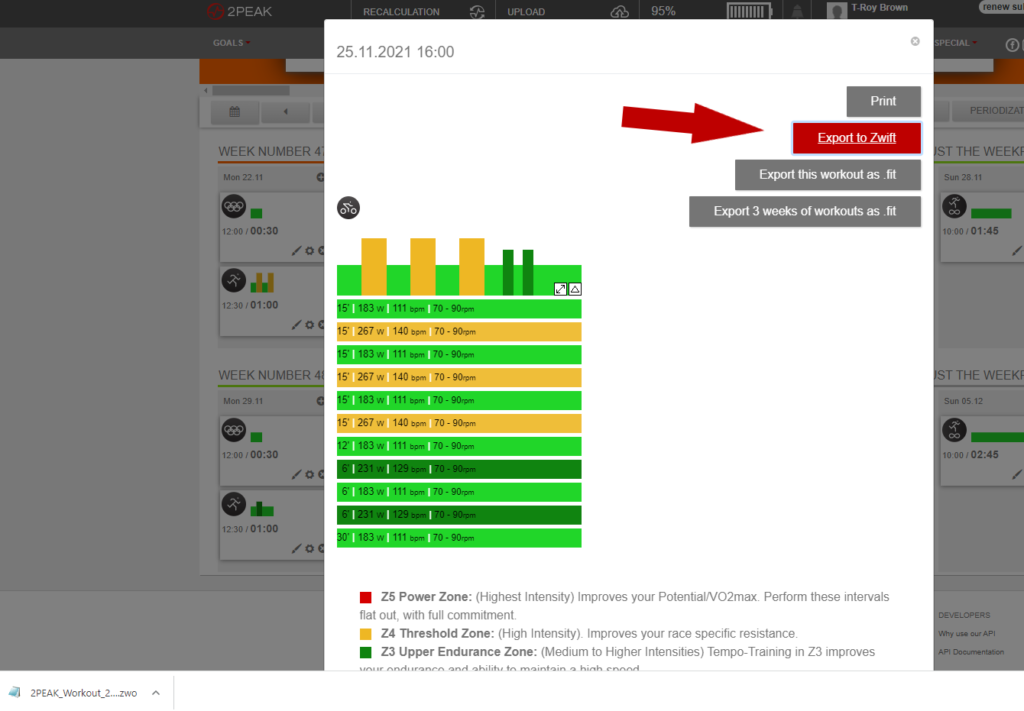
Une fois que vous avez cliqué sur « Exporter vers Zwift », un fichier avec l’entraînement apparaîtra dans vos téléchargements. Le type de fichier est .ZWO et s’appelle 2PEAK Workout (date et heure).
Il peut mais ne doit pas nécessairement être montré comme un entraînement de indoor cycling dans 2PEAK. Cela vous permet de faire des séances d’entraînement prévues en extérieur sur Zwift si la météo ou d’autres circonstances vous empêchent de rouler à l’extérieur.
Étape 2 : Déplacer le fichier vers Zwift
Lorsque vous avez téléchargé Zwift sur votre Mac ou PC, un dossier appelé « Zwift » a été automatiquement créé dans votre dossier « Documents ». Si vous n’avez pas ce dossier pour une raison quelconque, désinstallez et réinstallez Zwift pour que ce dernier soit créé. Dans le dossier Zwift, vous trouverez un dossier d’entraînement et un dossier contenant votre numéro zwift unique. Déplacez dans ce dossier l’entraînement que vous avez téléchargé depuis 2PEAK.
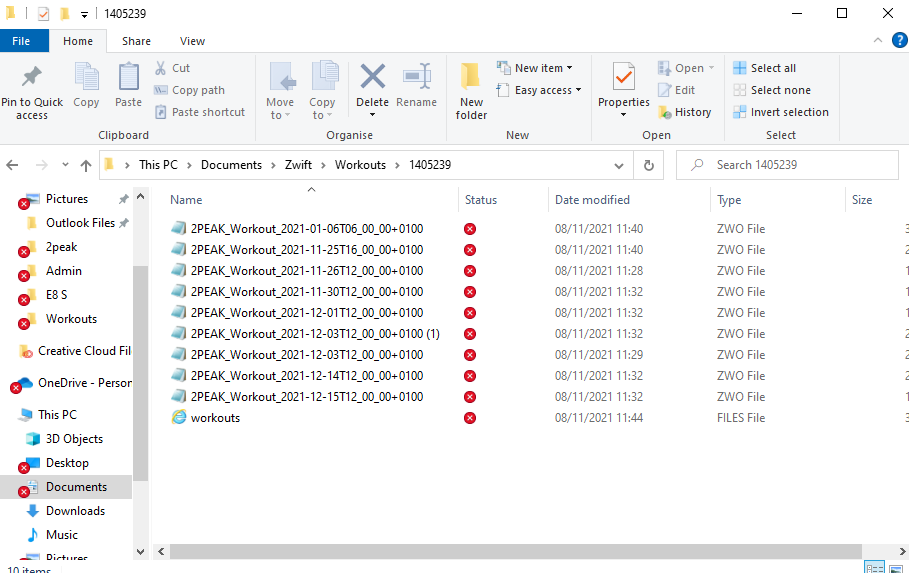
Tous les fichiers .zwo déplacés dans votre dossier Documents\Zwift\Workouts\<<Numeric Zwift ID>> seront ajoutés à votre menu d’entraînements personnalisés lors du prochain démarrage du jeu.
Étape 3 : Trouvez votre entraînement 2PEAK dans Zwift et commencez à rouler
Une fois que vous avez lancé le jeu, sélectionnez l’entraînement sous le type de course.
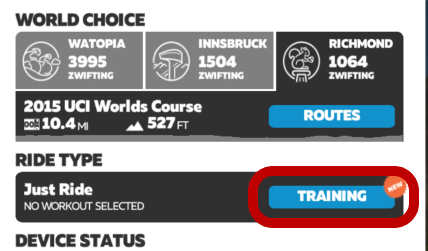
Faites défiler jusqu’à vos « entraînements personnalisés » et trouvez l’entraînement que vous souhaitez faire. Une fois que vous avez sélectionné l’entraînement approprié, cliquez sur celui-ci et commencez votre entraînement.
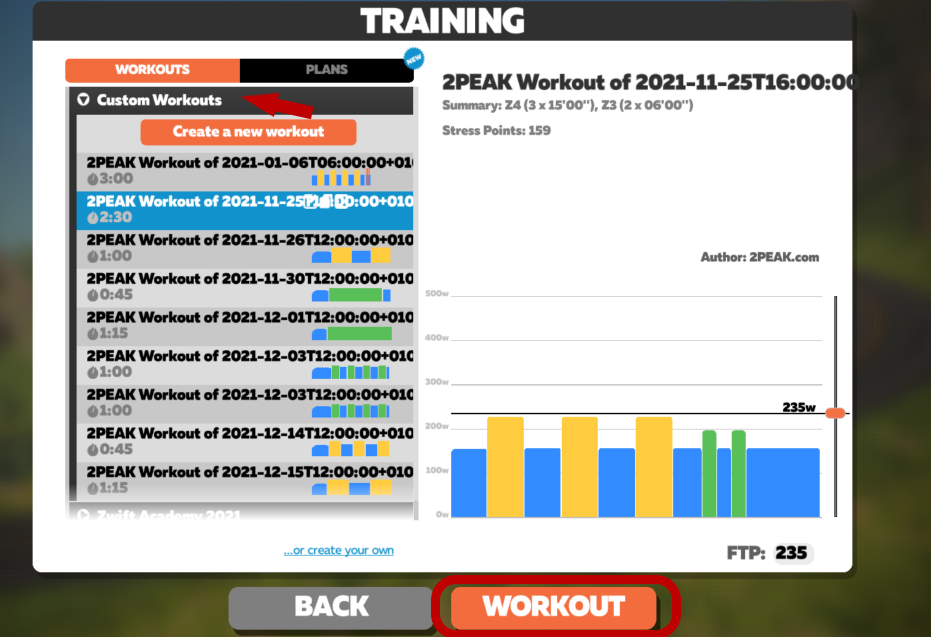
Dépannage
Si vos entraînements 2peak ne s’affichent pas dans Zwift, assurez-vous que vous avez fait les démarches suivantes :
- Télécharger le bon type de fichier .ZWO comme indiqué à l’étape 1.
- Déplacer les fichiers .ZWO dans le bon dossier, comme indiqué à l’étape 2.
- Vérifiez que vous vous trouvez dans la section « entraînements personnalisés » de Zwift.
- Si les entraînements ne s’affichent pas immédiatement dans Zwift après leur ajout, fermez et relancez Zwift.
Vous pouvez également télécharger plusieurs entraînements de cyclisme et les déplacer tous en même temps dans votre dossier Zwift. Le nom par défaut est 2PEAK workout puis date et heure comme indiqué ci-dessus mais vous pouvez changer ce nom de fichier si vous le souhaitez. Ce processus n’est possible que sur la version web de 2PEAK et ne peut pas être effectué avec l’application.
Vous pouvez également consulter ces instructions sur Zwift. Ou peut-être souhaitez-vous lire nos conseils sur ce qu’il faut faire et ne pas faire sur les plateformes de indoor cycling ou nos astuces sur l’indoor cycling.
